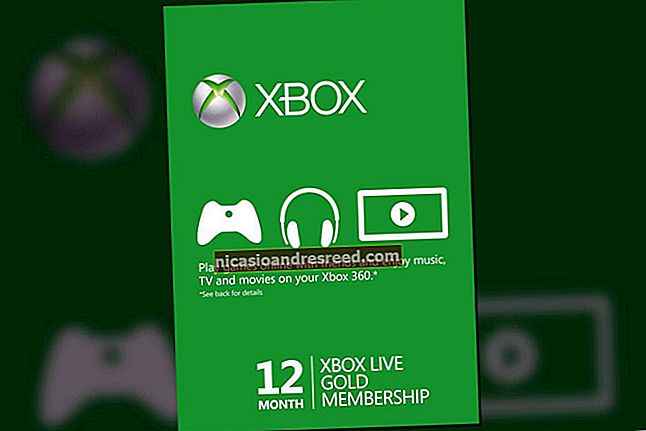Paano Palitan ang Iyong Home Page sa Google Chrome

Ang Google Chrome ay bubukas sa isang pahina ng "Bagong Tab" bilang default, ngunit madaling buksan ang browser gamit ang isang pasadyang pahina ng pagsisimula. Maaari mo ring itakda ang pahina na lilitaw kapag nag-click ka sa isang opsyonal na icon na "Home" sa iyong toolbar. Narito kung paano gawin ang pareho.
Paano Paganahin ang Home Button at Itakda ang Iyong Home Page sa Chrome
Bilang default, itinatago ng Google Chrome ang tradisyonal na toolbar na "Home" na pindutan. Kung nais mong paganahin ang pindutan ng home at tukuyin kung aling site ang tinukoy nito — ang iyong "Home Page" - kakailanganin naming buksan ang Mga Setting.
Una, buksan ang "Chrome" at i-click ang tatlong mga patayong tuldok sa kanang sulok sa itaas ng window. Sa lalabas na menu, piliin ang "Mga Setting."

Sa screen na "Mga Setting", mag-navigate sa seksyong "Hitsura", na mayroon ding isang sub-seksyon na tinatawag na "Hitsura." Hanapin ang switch na may label na "Ipakita ang Home Button" at i-on ito. Piliin ang walang laman na patlang ng teksto sa ibaba lamang nito at i-type o i-paste ang address ng website na nais mong gamitin bilang iyong home page.

Pagkatapos mong lumabas sa Mga Setting, makakakita ka ng isang maliit na icon na mukhang isang bahay sa iyong toolbar ng Chrome. Ito ang iyong pindutan na "Home".

Kapag na-click mo ang icon na "Home", mai-load ng Chrome ang website ng home page na natukoy mo lang sa Mga Setting. Sa kabila ng kung ano ang maaari mong isipin, ang "Home Page" na ito ay hindi pareho sa pahina na lilitaw noong una mong buksan ang iyong browser. Upang maitakda iyon, tingnan sa ibaba.
Paano Magtakda ng isang Pasadyang Pahina ng Startup sa Chrome
Kung nais mong baguhin kung aling pahina ang unang lilitaw kapag binuksan mo ang Chrome, kakailanganin mong baguhin ang mga setting ng "Sa Startup" ng Chrome. Narito kung paano.
Una, buksan ang “Chrome.” I-click ang pindutang tatlong patayong mga tuldok sa kanang sulok sa itaas ng window, pagkatapos ay piliin ang "Mga Setting." Sa "Mga Setting," mag-navigate sa seksyong "Sa Startup".

Sa mga setting na "Sa Startup", piliin ang "Magbukas ng isang tukoy na pahina o mga pahina" gamit ang radio button, pagkatapos ay i-click ang "Magdagdag ng isang bagong pahina."

Sa lalabas na dayalogo, i-type ang (o i-paste) ang address ng website na nais mong awtomatikong buksan kapag inilunsad mo ang Chrome. Pagkatapos ay i-click ang "Idagdag."

Makikita mo ang site na naidagdag mo lang na nakalista sa Mga Setting. Kung nais mo, maaari ka ring magdagdag ng mga karagdagang pahina na magbubukas tuwing ilulunsad mo ang Chrome gamit ang pindutang "Magdagdag ng isang bagong pahina".

Kapag tapos ka na, isara ang "Mga Setting." Sa susunod na ilunsad mo ang Chrome, lilitaw ang pasadyang pahina o mga pahina na tinukoy mo lamang. Magsaya sa web!